◆ Mora FTPdでFTPサーバー構築 ◆ (アカウント設定編)
■ ダウンロードが終わったら、好きな場所で解凍します。アイコンをクリックし、ソフトを起動させます。それでは、下記よりアカウントを発行しましょう。
◆ More ftpdのアカウント設定 ◆
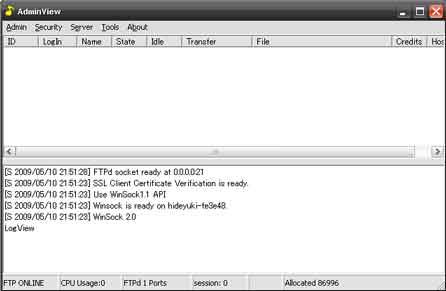
☆ それではここでアカウントを発行しましょう。Securityをクリックします。

☆ Accountタブを選択し、Createをクリックします。

☆ ユーザー名を入力してOKを押します。
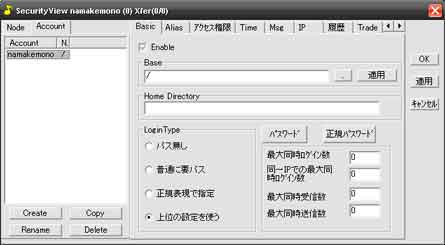
☆ アカウントが作成されたら、アカウントをクリックして、右側のタブを扱えるようにします。

☆ 次に、Basicタブを選択します。Enableにチェックを入れ、アカウントを有効にします。
LoginTypeを、普通に要パスにします。最同時ログイン数:同一IPでの最大同時ログイン数:最大同時受信数:最大同時送信数は任意で設定してください。デフォルトで0だと制限がかかりません。パスワードをクリックします。
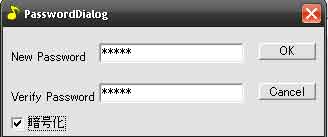
☆ パスワードを入力します。暗号化にチェックをしてOKをクリックします。

☆ 次に、Aliasタブに移り、Plainタブを選択してAddをクリックします。
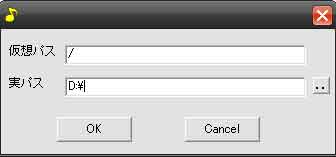
☆ 仮想パスに/を入力します。実パスにホームディレクトリとなるサーバー内の実際のディレクトリを入力します。OKをクリックします。
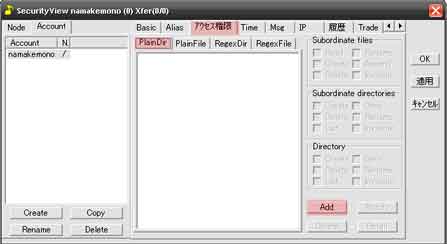
☆ 次に、アクセス権限タブに移り、PlainDirタブのままAddをクリックします。

☆ 仮想パスを入力します。先に作成したホームディレクトリ、/に対してアクセス権限を設定します。/を入力したらOKをクリックします。
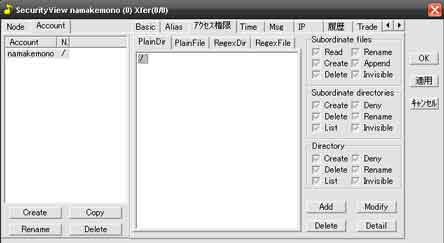
☆ 仮想パス/をクリックして、実際のアクセス権限を設定します。
Subordinate filesはディレクトリ内に存在するファイル。
Subordinate directoriesはディレクトリ内に存在するフォルダ、下位ディレクトリに対して
Directoryが設定している現在のディレクトリに対しての権限です。
Subordinate files
Read:読み込み
Create:ファイルの作成
Delete:ファイルの削除
Rename:ファイル名の変更
Append:ファイルの上書き
Invisible:ファイルを隠す、表示しない
Subordinate directories
Create:フォルダの作成
Delete:フォルダの消去
List:存在するフォルダの表示
Deny:下位ディレクトリのアクセス拒否
Rename:フォルダを隠す、表示しない
Directory
Subordinate directoriesと同じです。
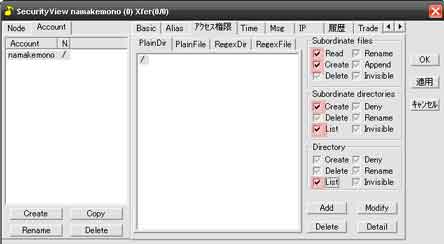
☆ 上記の例は、クライアントがディレクトリを新しく作れるようにしたり、ファイルをアップロード出来るようにしたものです。設定が終わったらOKをクリックして完了です。
ページトップ

